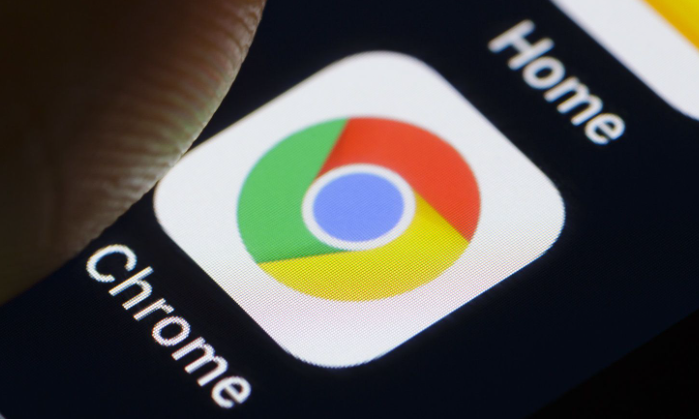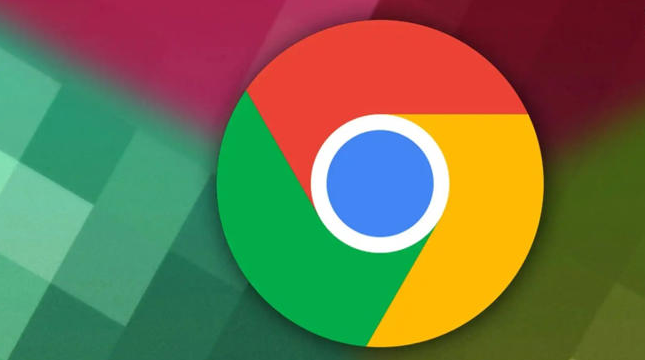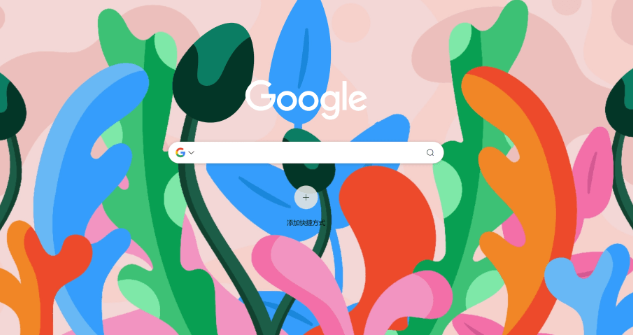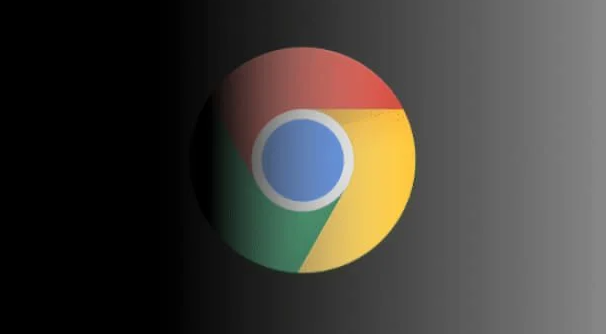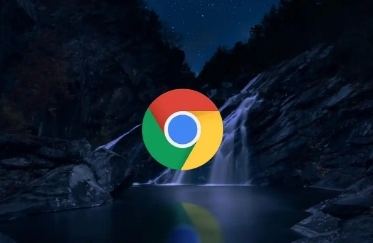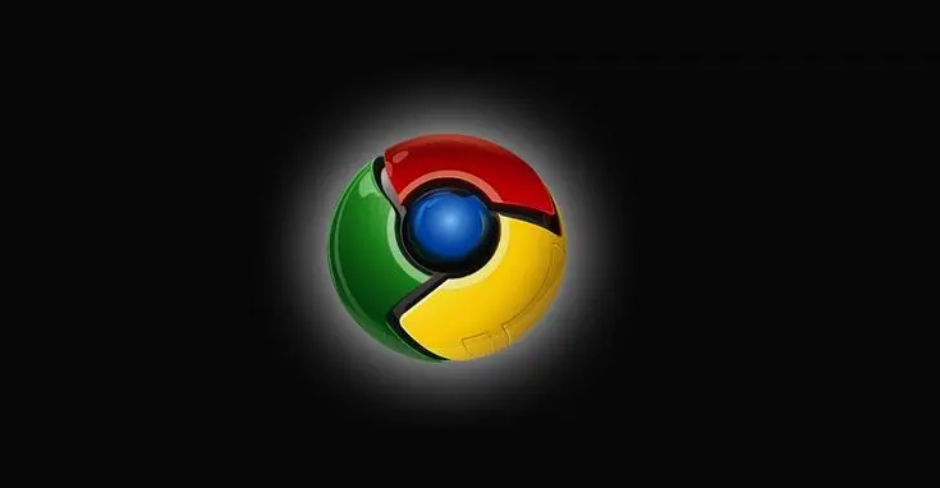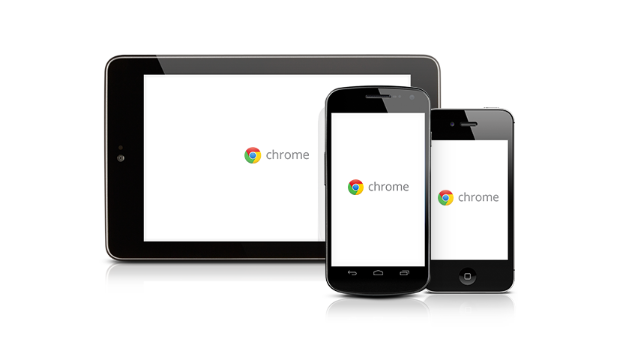教程详情
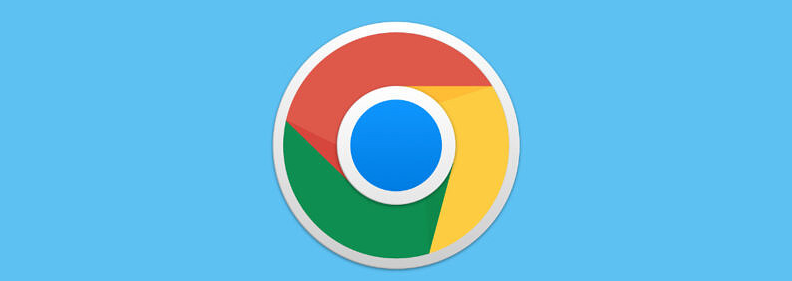
1. 默认设置调整
- 进入设置页面:点击浏览器右上角三个点→选择“设置”→向下滚动找到“隐私与安全”板块→点击“网站设置”。
- 关闭弹窗权限:在“网站设置”中找到“弹窗和重定向”→选择“不允许任何网站发送弹窗”→关闭所有非必要弹窗(如广告、通知等)。
2. 允许特定网站弹窗
- 添加例外规则:在“弹窗和重定向”设置页面→滑动到底部→点击“添加”→输入信任的网站地址(如`https://bank.example.com`)→选择“允许”→保存设置。
3. 使用扩展程序屏蔽弹窗
- 安装广告拦截工具:访问Chrome应用店(chrome://extensions/)→搜索“AdBlock”或“Poper Blocker”→点击“添加到Chrome”→启用拦截规则(如过滤脚本、弹窗广告)。
- 配置高级选项:安装后点击插件图标→进入设置页面→勾选“阻止所有弹窗”→调整过滤级别(如“严格模式”或“自定义规则”)。
4. 其他操作
- 修改快捷方式参数:右键点击Chrome桌面图标→选择“属性”→在“目标”字段末尾添加`--disable-background-networking`(需空格分隔)→保存设置→重启浏览器生效。
- 手动关闭残留弹窗:若仍有弹窗出现→按`Ctrl+W`快速关闭当前标签页→避免重复触发(部分网站可能通过多次弹窗强制展示)。